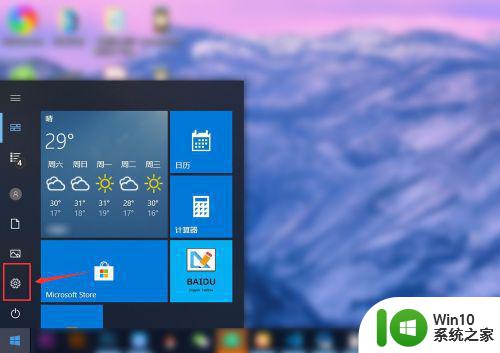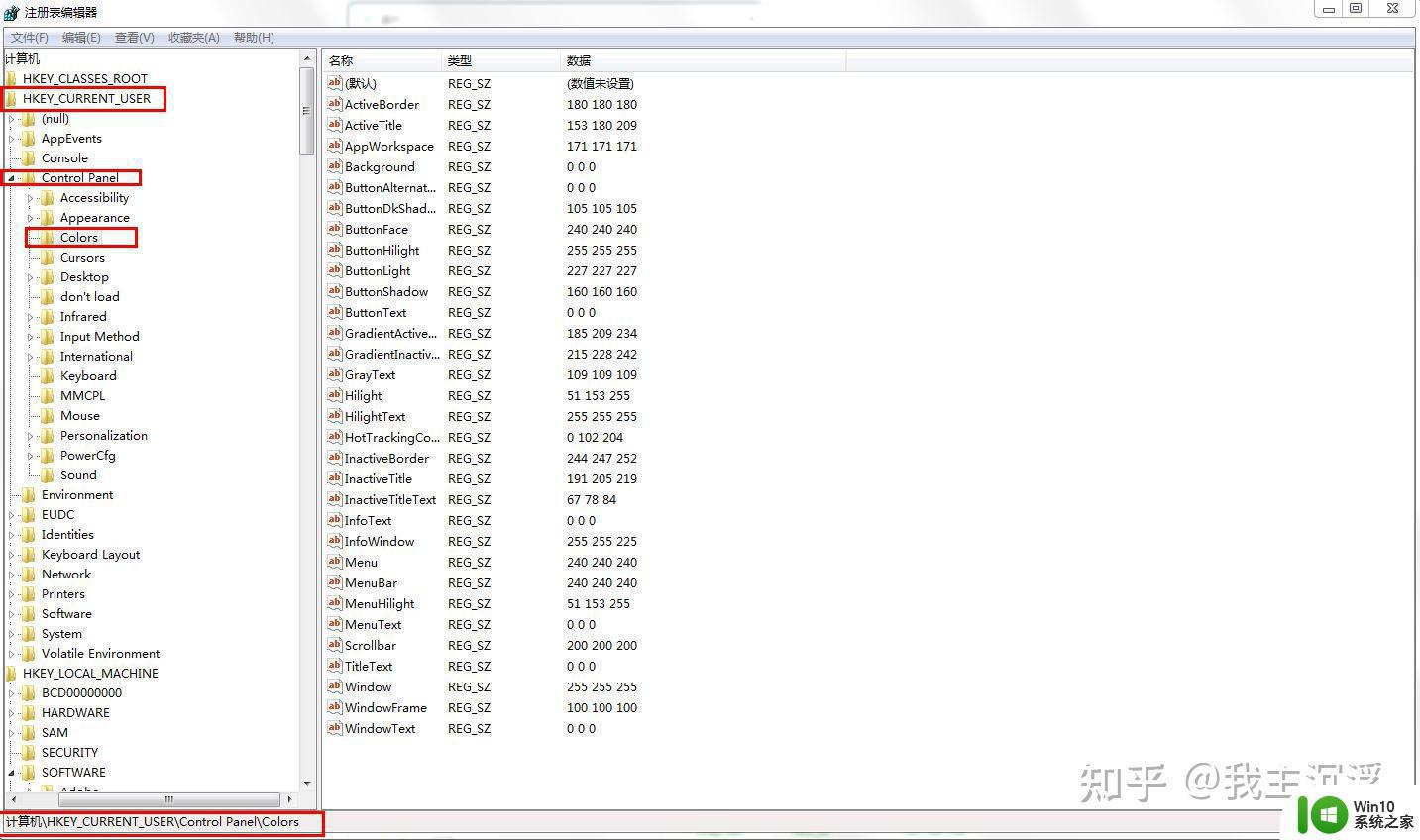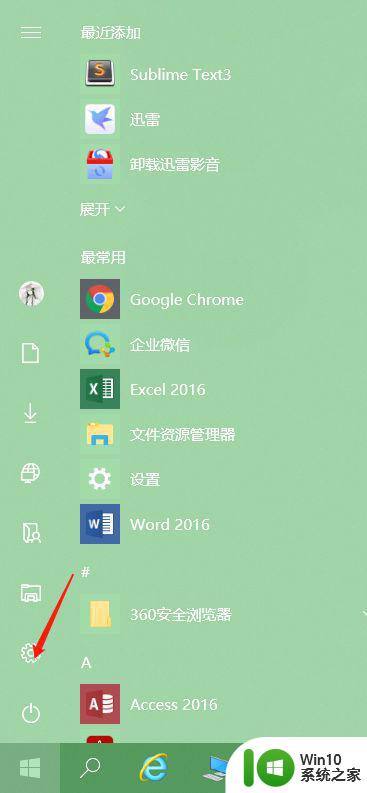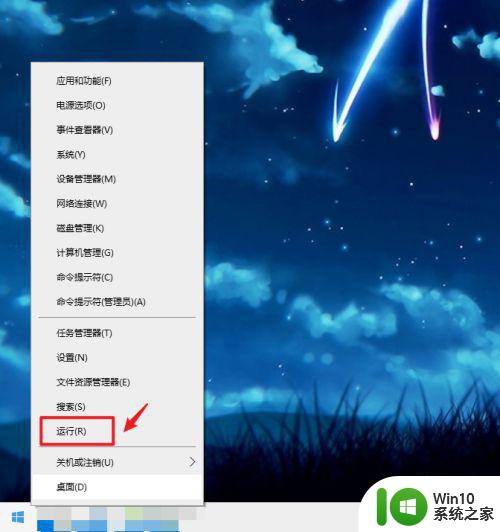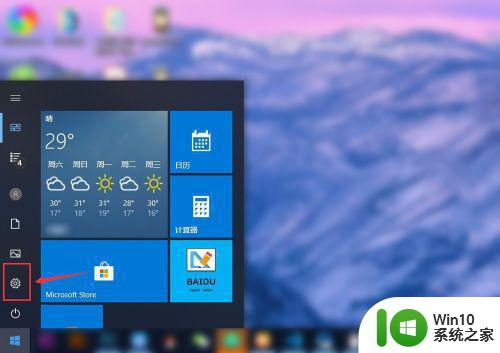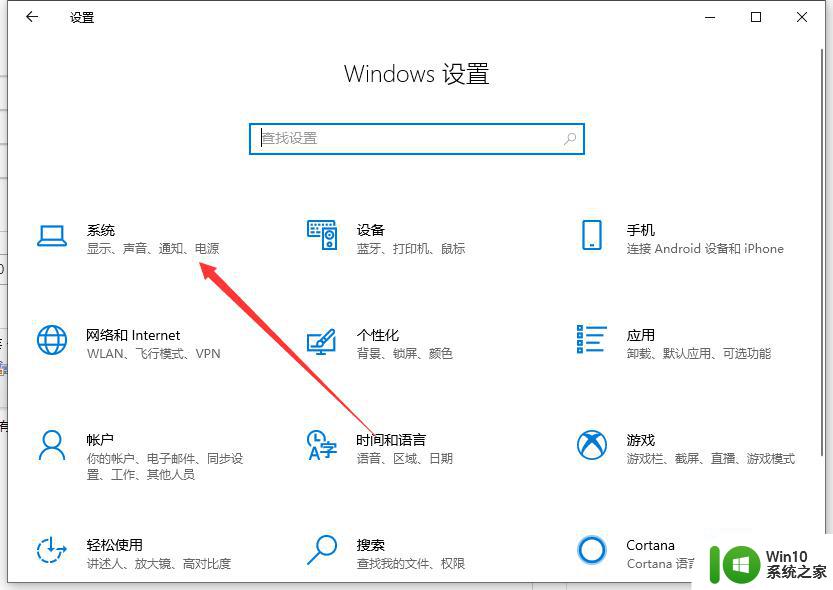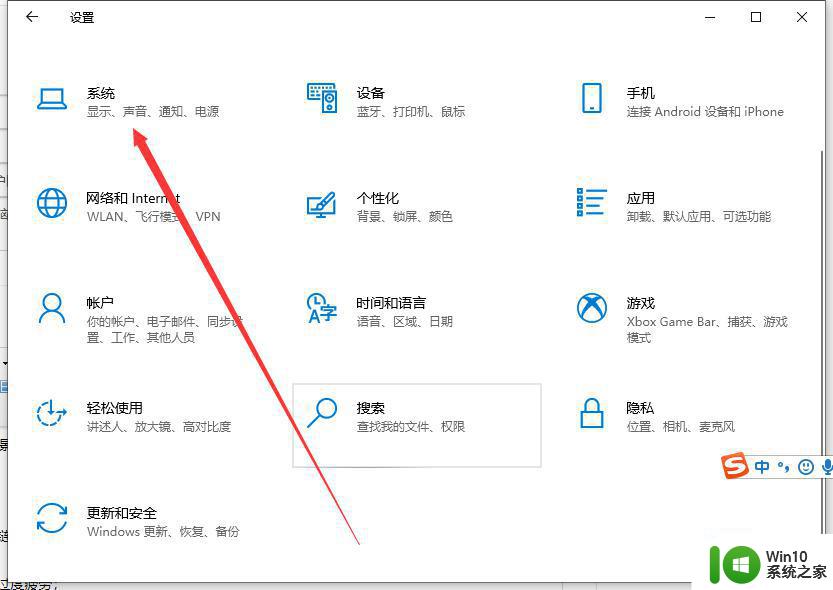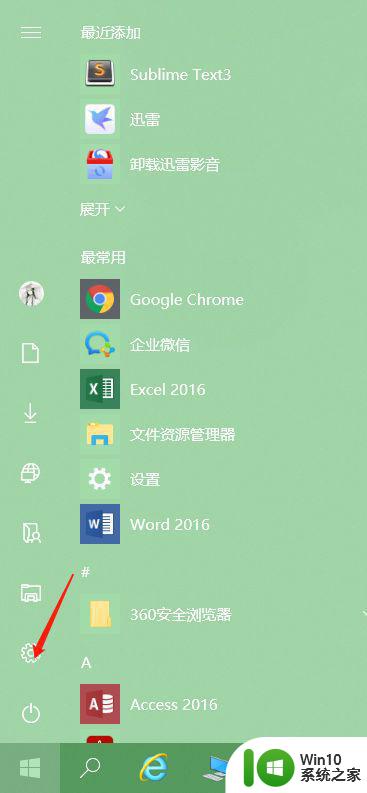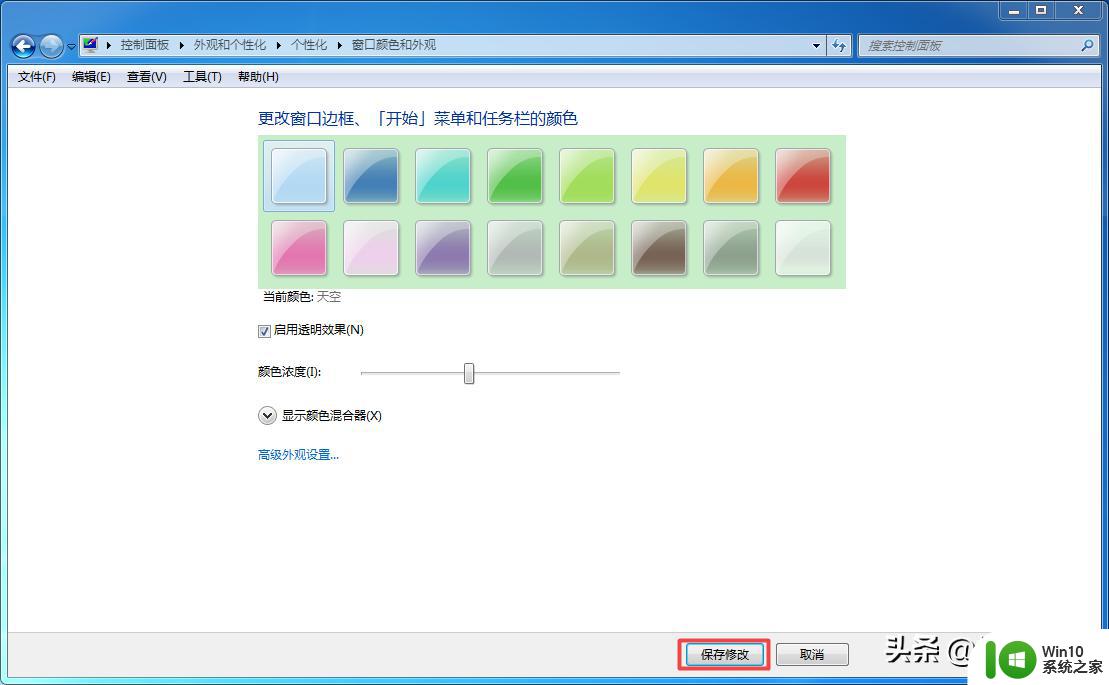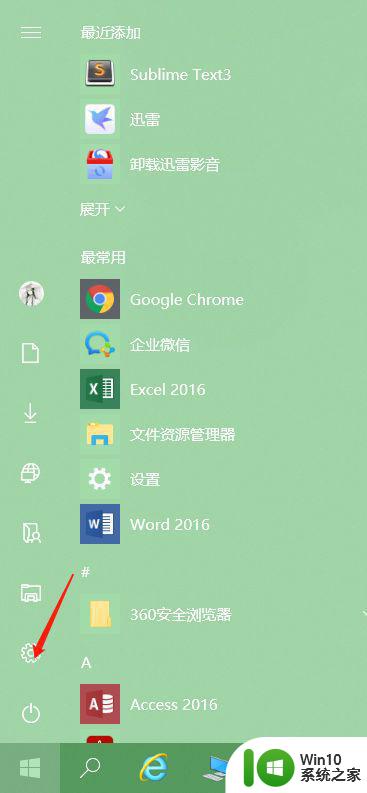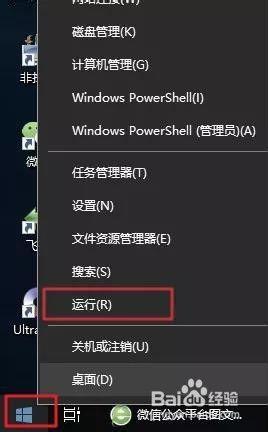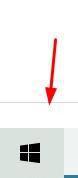win10怎么调护眼模式 怎么打开win10护眼模式
在电脑上,有很多用户都喜欢设置一些个性化之类的,就有一些用户看电脑久了就想设置系统护眼模式,在win10系统里,就有一个黑夜模式也可以说是护眼模式,那么怎么打开win10护眼模式呢,下面小编给大家分享win10打开护眼模式的方法。
解决方法:
一、系统设置
1、桌面上右击,点击显示设置
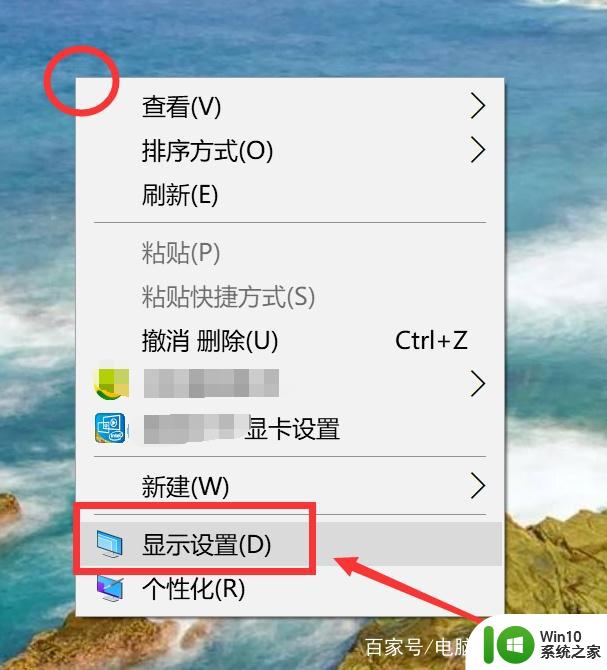
2、进入显示设置页,右侧可看到夜间模式开关,通过切换即可按照设置的规则,启动此模式,这里点击开关按钮下方此模式设置按钮。
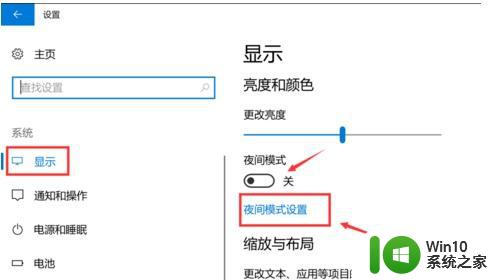
3、模式详细配置界面,有立即启动按钮,点击打开后,会24小时开启此模式,这里开启后,屏幕配色发生变化,变为偏黄色调。
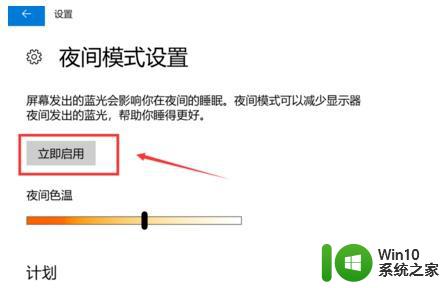
4、而此时开启按钮,变为禁用,点击即可关闭此模式。同时下方进度条,可进行色温调节,拖动到自己喜欢的效果即可。
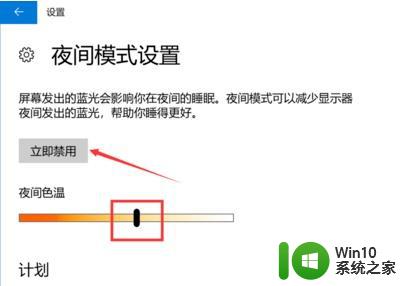
5、最后可配置定时开启,如图1。最下方有计划项,将开关打开后,会多出多项内容,如图2,可通过定位自动识别是否是夜晚,也可自己设置时段,到时会自动打开。
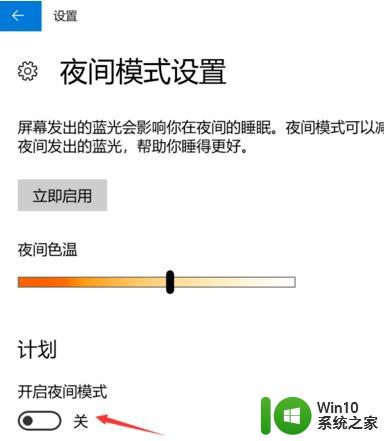
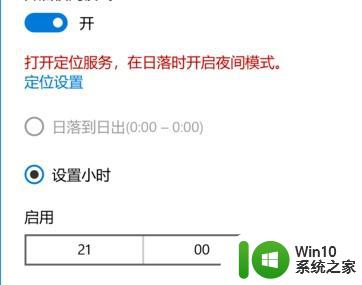
二、软件设置
1、打开电脑管家,点击屏幕右下方的工具箱
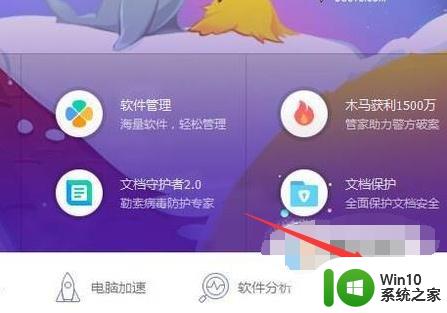
2、接着点击屏幕左侧的系统
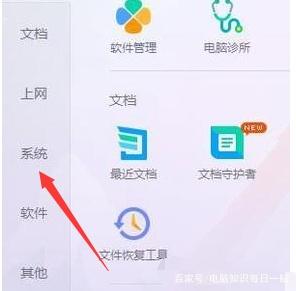
3、然后点击时间助手
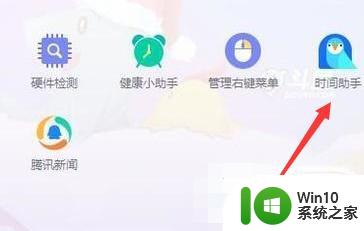
4、接着点击护眼卫士

5、然后点击详情
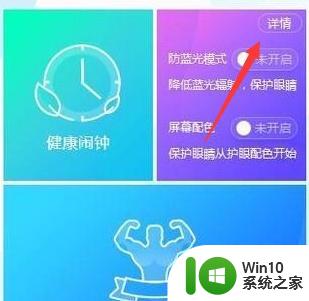
6、最后点击开启护眼模式的开关就可以了
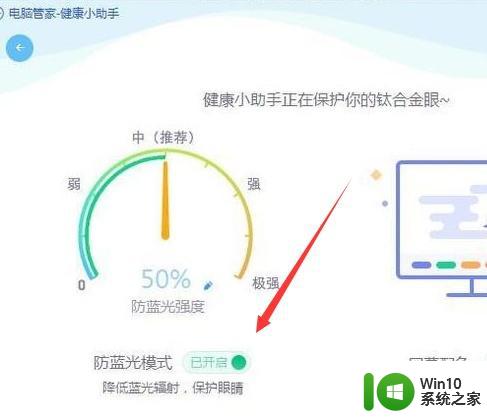
以上就是win10打开护眼模式的方法,想使用系统护眼模式的,可以按上面的方法来进行操作。